Hướng dẫn chi tiết cách mở thư mục Downloads và tìm kiếm file đã tải xuống
Nội dung bài viết
Thư mục Downloads là nơi lưu trữ các tệp tin sau khi được tải về từ trình duyệt web hoặc các nền tảng khác, giúp bạn dễ dàng quản lý và truy cập.

1. Cách mở thư mục Download từ Menu Start trên Windows
Với hệ điều hành Windows 10 và 11, thanh tìm kiếm tích hợp cho phép bạn mở bất kỳ thư mục nào chỉ cần nhớ tên của nó. Dưới đây là các bước để mở thư mục từ Menu Start:
Để mở thư mục Downloads, bạn chỉ cần nhấn vào Menu Start, nhập từ khóa Downloads vào thanh tìm kiếm và chọn thư mục tương ứng để truy cập nhanh chóng.
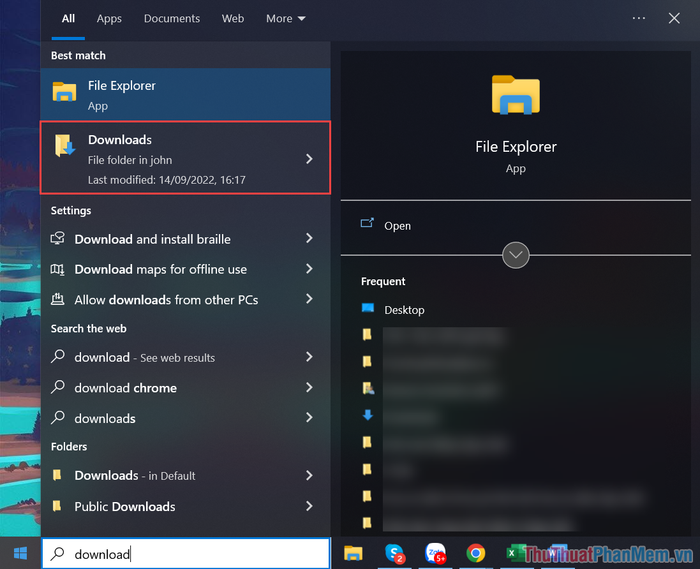
2. Hướng dẫn mở thư mục Download thông qua This PC
This PC là công cụ quản lý lưu trữ mạnh mẽ trên Windows 10 và 11, giúp bạn dễ dàng truy cập thư mục Download hoặc tìm kiếm tài liệu một cách hiệu quả và tiện lợi.
Bạn có thể mở This PC trên Windows, sau đó chọn thư mục Downloads để xem toàn bộ các file đã tải xuống một cách nhanh chóng và dễ dàng.
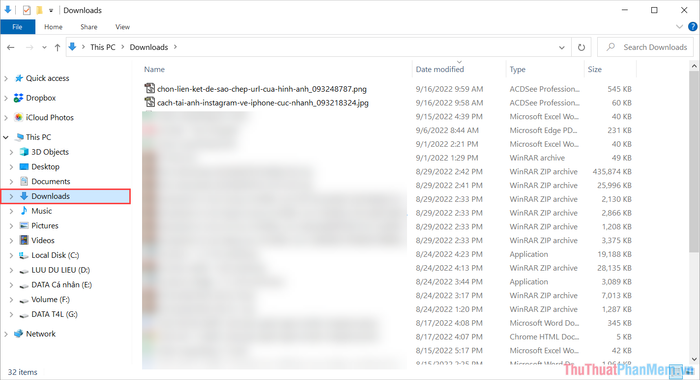
3. Hướng dẫn mở thư mục Downloads và lưu file trực tiếp từ trình duyệt
Các trình duyệt web hiện đại cho phép bạn lưu trữ file tải xuống ngay trên máy tính và cung cấp tùy chọn mở nhanh thư mục lưu trữ thông qua thanh công cụ tải file.
Để xem thư mục Downloads, bạn chỉ cần mở thanh công cụ tải file trên trình duyệt, chọn Tùy chọn và nhấp vào Hiển thị trong thư mục tải xuống.
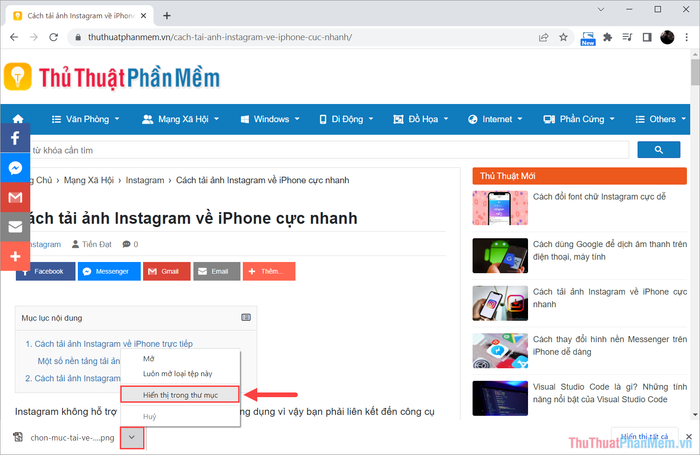
Lưu ý: Bài viết hướng dẫn trên trình duyệt Chrome, các trình duyệt khác như Cốc Cốc, Edge, FireFox,… cũng thực hiện tương tự.
4. Hướng dẫn mở thư mục tải xuống trên các trình duyệt Chrome, Cốc Cốc, Edge, Firefox,…
Các trình duyệt hiện đại đều tích hợp tính năng cho phép bạn truy cập nhanh vào thư mục tải xuống, giúp kiểm tra và mở các file đã tải về một cách dễ dàng. Đây cũng là thư mục mặc định lưu trữ mọi dữ liệu khi bạn tải xuống từ internet.
Lưu ý: Bài viết hướng dẫn trên trình duyệt Chrome, các trình duyệt khác như Cốc Cốc, Edge, FireFox,… cũng thực hiện tương tự.
Bước 1: Bạn mở mục Tùy chọn trên trình duyệt và chọn Tệp đã tải xuống (Ctrl + J) để xem danh sách các tệp đã tải về.
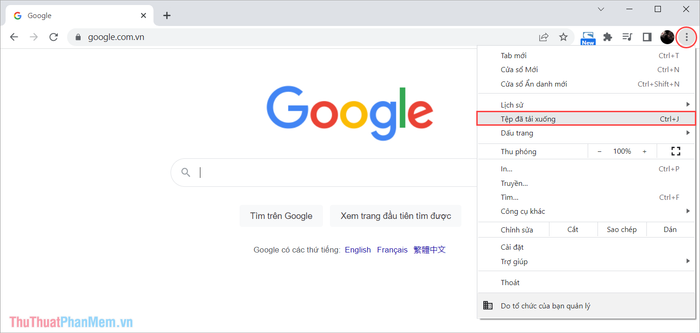
Bước 2: Từ danh sách tệp đã tải xuống trên trình duyệt, bạn chọn Hiển thị trong thư mục để xác định vị trí lưu trữ cụ thể của file trên máy tính Windows.
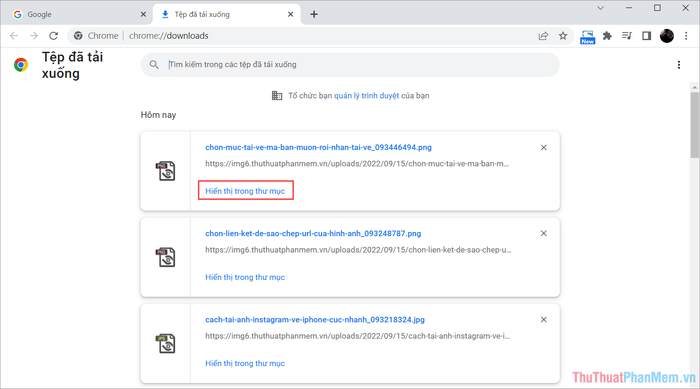
5. Hướng dẫn lấy URL thư mục tải về trên trình duyệt
Trình duyệt web cho phép bạn xem URL chính xác của thư mục tải về, giúp bạn dễ dàng truy cập và sử dụng URL này cho nhiều mục đích khác nhau một cách linh hoạt.
Lưu ý: Bài viết hướng dẫn trên trình duyệt Chrome, các trình duyệt khác như Cốc Cốc, Edge, FireFox,… cũng thực hiện tương tự.
Bước 1: Bạn mở trình duyệt, chọn mục Tùy chọn và nhấp vào Cài đặt để truy cập các thiết lập liên quan.
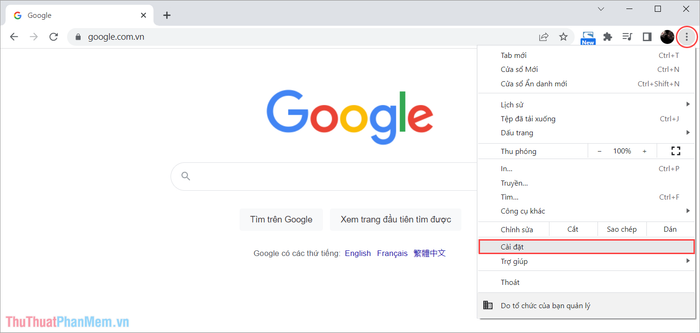
Bước 2: Trong phần cài đặt, bạn tìm và chọn mục Tệp đã tải xuống để xem các tùy chọn liên quan đến thư mục lưu trữ file tải về.
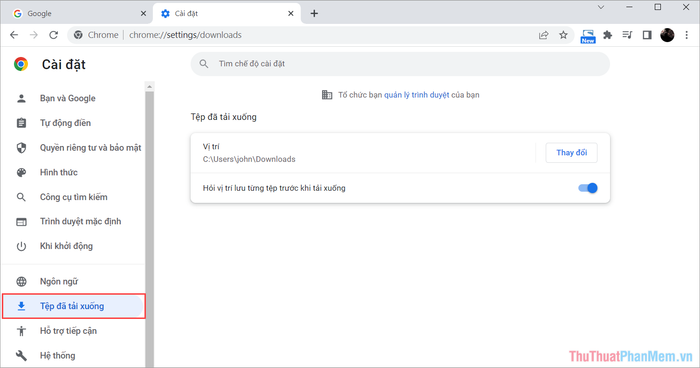
Bước 2: Phần Vị trí hiển thị URL chứa các file tải về. Bạn chỉ cần bôi đen URL và nhấn Sao chép (Ctrl + C) để lấy địa chỉ này.
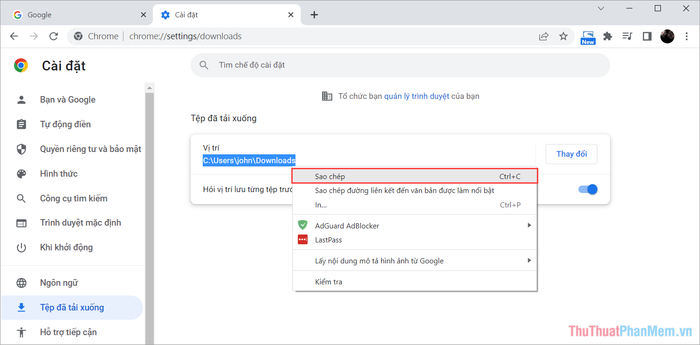
Bước 3: Quay lại This PC hoặc File Explorer, bạn dán URL đã sao chép vào thanh điều hướng và nhấn Enter để truy cập trực tiếp vào thư mục tải xuống.
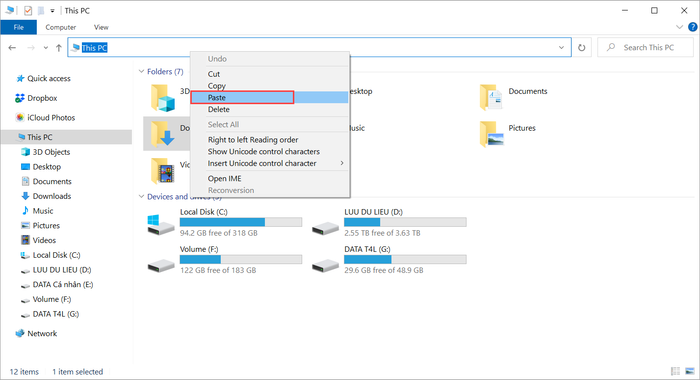
Bước 4: Thư mục Downloads sẽ hiển thị ngay lập tức, giúp bạn dễ dàng tìm kiếm và quản lý các file quan trọng đã tải về từ internet.
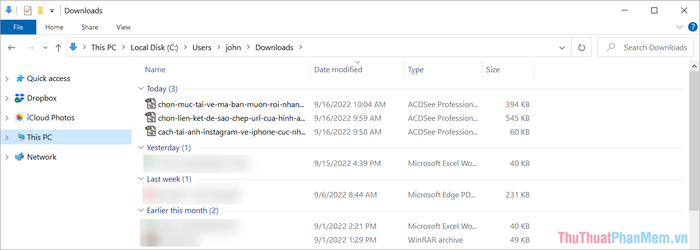
6. Hướng dẫn tìm file tải về bị thất lạc trên Windows
Nếu bạn không thể tìm thấy file tải về, hãy sử dụng công cụ Search tích hợp sẵn trên Windows 10 và 11. Tính năng này cho phép bạn tìm kiếm file nhanh chóng thông qua tên file hoặc tên tài liệu.
Bạn chỉ cần mở công cụ Search trên Windows, nhập tên file cần tìm, và hệ thống sẽ tự động hiển thị kết quả phù hợp trong mục Best match để bạn kiểm tra.
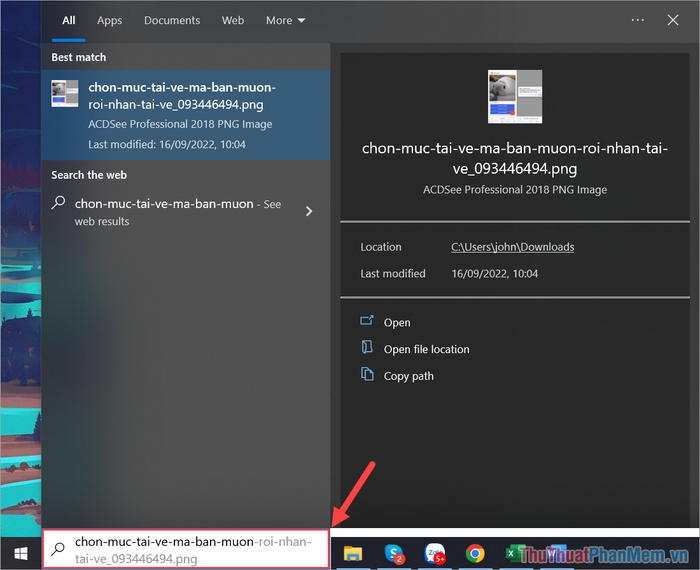
Bài viết này từ Tripi đã hướng dẫn bạn cách mở thư mục Downloads và tìm kiếm file tải xuống một cách nhanh chóng và hiệu quả. Chúc bạn có những trải nghiệm tuyệt vời và một ngày tràn đầy năng lượng!
Có thể bạn quan tâm

Top 10 Sữa rửa mặt hoàn hảo cho da hỗn hợp vào mùa hè

Top 10 Dầu gội giữ màu và phục hồi tóc nhuộm hiệu quả nhất hiện nay

Top 10 loa di động tuyệt vời nhất hiện nay

Top 9 tiệm trang điểm cô dâu đẹp nhất tại TP. Hạ Long, Quảng Ninh

Top 10 Viên uống bổ não, hỗ trợ giảm đau đầu và mất ngủ hiệu quả


